Annuncio pubblicitario
Split View sembra un espediente, fino a quando non lo usi per un po '. Allora ti chiederai come hai usato il tuo Mun'c Senza esso.
Scettico? Questo ha senso. Di tutto il nuove funzionalità in El Capitan OS X El Capitan è qui! Aggiornamento per un'esperienza Mac più fluidaMac OS X El Capitan è una versione discreta: i suoi maggiori cambiamenti non sono visibili, ma probabilmente li noterai comunque. Leggi di più , Split View ottiene la massima attenzione - e sarò onesto, all'inizio non ho visto l'appello. Certo, sullo schermo diviso dell'iPad è enorme: fino ad ora si poteva aprire solo un'app alla volta. Ma sul Mac è sempre stato possibile visualizzare più applicazioni contemporaneamente, poiché è sempre stato possibile aprire più finestre. Quindi perché preoccuparsi di Split View?
Sospetto che molte persone si sentano allo stesso modo, il che è giusto, ma consiglio almeno di dare una possibilità a questa funzione. Per alcuni casi d'uso, come la ricerca, la pianificazione delle attività per la giornata o semplicemente la comunicazione, Split View può combinare le app in un modo semplicemente produttivo.
Se ti piace lo spazio verticale, lo adorerai.
Come iniziare a utilizzare la vista divisa
Quindi, cos'è Split View? È una funzionalità di El Capitan che si basa sulla funzionalità a schermo intero introdotta in Lion, che consente di avere due applicazioni aperte, fianco a fianco, a schermo intero. Sembra così:

Il dock e la barra dei menu non si trovano da nessuna parte, né le barre dei menu di nessuno dei due programmi. È un modo di lavorare davvero ordinato, soprattutto se hai bisogno di più spazio verticale con cui lavorare.
Se stai utilizzando El Capitan, ci sono diversi modi per iniziare a utilizzare Split View. Ecco un breve riassunto:
- Fai clic e tieni premuto il pulsante verde nella parte superiore sinistra di qualsiasi applicazione: occuperà metà dello schermo e sarai in grado di scegliere un'altra app per dividere lo schermo con:

- Inserisci Mission Control, quindi trascina qualsiasi finestra su un'app già a schermo intero.
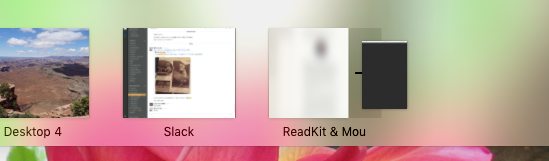
- Trascina le finestre nella parte superiore dello schermo per accedere rapidamente a Mission Control, con quella finestra già selezionata. Trascina la finestra nella parte superiore dello schermo per inviarlo in modalità a schermo intero, quindi trascina un'altra finestra lì per dividere lo schermo.
Noterai che nessuno dei metodi sopra elencati include una scorciatoia da tastiera e, per quanto ne so, non esiste un modo ufficiale per crearne uno in OS X. Installare BetterTouchTool (che ti permette diventare un migliore utente del trackpad Diventa un utente Power Trackpad con BetterTouchToolÈ particolarmente utile per gli utenti Mac che lavorano molto in applicazioni come iPhoto o Aperture o che navigano sul Web. Leggi di più ma ti consente anche di creare scorciatoie da tastiera per quasi tutto e puoi impostare la tua scorciatoia da tastiera o il gesto del touchpad per la vista divisa:

Potenziali usi per la vista divisa di El Capitan
Quindi, ora che hai un controllo sull'uso della vista divisa, per cosa dovresti usarlo? Questo è stato il mio principale ostacolo con la funzione, ma ora ho alcune combinazioni preferite che lascio la maggior parte del tempo.
Modalità di pianificazione: combina l'elenco delle cose da fare con l'app per prendere appunti

Qualunque sia la tua lista di cose da fare e qualunque sia la tua app ideale per prendere appunti, stanno meglio insieme. Ho OneNote in esecuzione insieme a Promemoria praticamente sempre, quindi posso pianificare la mia lista di cose da fare usando i miei progetti e piani compilati.
Modalità di ricerca: combina il browser con le note

Quando ti immergi in profondità nel Web a scopo di ricerca, è facile perdersi lì. Il mio consiglio: prendi appunti mentre vai, per aiutarti a ricordare perché sei saltato dentro per cominciare. La combinazione del browser con un editor di testo è un modo semplice per farlo.
Modalità di comunicazione: combina e-mail con messaggistica istantanea

Alcune cose funzionano meglio insieme e penso che IM e e-mail siano così. Qualunque app di messaggistica istantanea utilizzi, combinala con la tua app di posta elettronica preferita e puoi fare tutte le tue comunicazioni in un unico posto.
Accesso ai file desktop a schermo intero
Solo un consiglio, prima che io vada, perché un fastidio che ho riscontrato nella vista divisa (e a schermo intero più in generale) è l'incapacità di trascinare i file dal mio desktop in una finestra aperta. Se desideri avere accesso al desktop mentre usi la vista divisa, vai al mirino e trascina la cartella "Desktop" sul dock.

Ora puoi accedere rapidamente ai file sul desktop, anche in modalità a schermo intero.
Come si utilizza la modalità divisa?
Alcuni strumenti funzionano meglio insieme, anche quando stai cercando di concentrarti. Quindi voglio sapere: quali cose combini con la vista divisa? Compiliamo le idee migliori nei commenti qui sotto.
Vuoi saperne di più sulle numerose funzionalità di gestione delle finestre del tuo Mac? Ci sono molti modi per farlo migliorare il multitasking in OS X Fai di più, meglio: migliora il multitasking in Mac OS X.Il multitasking non è sempre una scelta. Quando devi scrivere un rapporto, devi accedere al tuo elaboratore di testi, ma anche al materiale di riferimento. Mentre lavoro, finisco spesso per lavorare con ... Leggi di più , e molti buone abitudini a cui gli utenti Mac dovrebbero abituarsi 7 buone abitudini a cui ogni utente Mac dovrebbe abituarsiOggi condivideremo le nostre buone abitudini preferite sul Mac, cercando disperatamente di dimenticare quelle cattive. Leggi di più - e ne abbiamo delineati molti. O forse ti piacerebbe avere notizie da Reddit: ecco i migliori consigli per Mac di cui non hai mai sentito parlare I migliori consigli per Mac integrati che non hai mai sentito parlare, secondo RedditC'è un numero sorprendente di cose che il tuo Mac può fare immediatamente, se solo sai come fare. Leggi di più che hanno raccolto nel corso degli anni.
Justin Pot è un giornalista tecnologico con sede a Portland, nell'Oregon. Ama la tecnologia, le persone e la natura - e cerca di goderne tutte e tre quando possibile. Puoi chattare con Justin su Twitter, in questo momento.